podemos nomear nosso WiFi qualquer coisa que quisermos. A maioria de nós usa nomes normais, e alguns rotulam seu WiFi com nomes engraçados, mas o que você faz quando seu vizinho tem um nome WiFi desagradável, racista ou rude? Eu não quero ver isso e eu certamente não quero que meus filhos vejam isso.
então hoje vou mostrar como você pode bloquear o WiFi do seu vizinho de aparecer no seu Windows WiFi
bloqueando o wifi do vizinho
existem duas maneiras de bloquear o WiFi do seu vizinho.
Método 1: você pode bloquear o nome WiFi e colocá-lo em uma” lista negra ” para que o nome WiFi não apareça na sua lista WiFi. Este é um bom método se você só precisa bloquear um ou dois nomes.
Método 2: você pode criar uma “lista branca” WiFi. Isso significa que apenas os nomes de WiFi aprovados aparecerão em sua lista de Wifi e o restante será bloqueado. Este é um bom método para usar se você tiver um monte de redes Wi-Fi ao redor e você só quer uma solução rápida para obter bloqueá-los todos, exceto para o seu próprio.
Método 1 – Bloco wi-Fi com Negra
- Clique em Windows barra de Pesquisa e digite CMD
- clique com o botão Direito do mouse em CMD e selecione Executar Como Administrador
- Digite este comando: netsh wlan adicionar filtro permissão=bloco ssid=”nome” networktype=(infra-estrutura do curso de substituir “nome” com o detestável WiFi nome que você deseja ocultar)
- Pressione Enter
Que rede wi-Fi de agora não será mais exibido no seu WiFi lista.
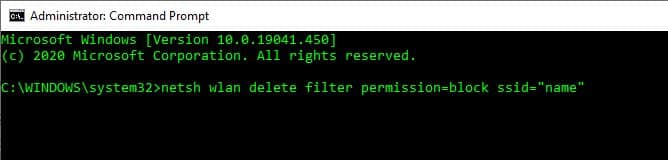
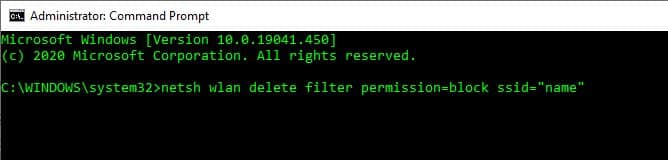
Se você deseja desfazer esse processo tudo o que você precisa fazer é esta:
- Clique em sobre o Windows barra de Pesquisa e digite CMD
- clique com o botão Direito do mouse em CMD e selecione Executar Como Administrador
- Digite este comando: netsh wlan eliminar o filtro de permissão=bloco ssid=”nome” (obviamente, substitua “nome” com o detestável WiFi nome que você deseja reexibir)
- Pressione Enter
Que rede wi-Fi, agora vai aparecer novamente em sua lista.
Método 2: – Branca de wi-Fi de Bloqueio
- Clique em Windows barra de Pesquisa e digite CMD
- clique com o botão Direito do mouse em CMD e selecione Executar Como Administrador
- Digite este comando: netsh wlan adicionar filtro permissão=allow ssid=”nome” networktype=(infra-estrutura do curso de substituir “nome” com VOCÊ WiFi nome – você pode executar este comando várias vezes, se você tiver várias redes)
- Pressione Enter
- Digite este comando: netsh wlan add filter permission = denyall networktype = infrastructure
- pressione Enter
agora todas as redes WiFi desaparecerão, exceto as redes WiFi que você especificou especificamente.


Se você deseja desfazer esse processo:
- Clique em sobre o Windows barra de Pesquisa e digite CMD
- clique com o botão Direito do mouse em CMD e selecione Executar Como Administrador
- Digite este comando: netsh wlan delete filter permission = denyall networktype = infrastructure
- pressione Enter
agora todas as redes WiFi aparecerão novamente.
lembre-se: com este método que quando você viajar com o seu laptop, você não será capaz de “ver” qualquer outro WiFi. Você acabou de dizer ao seu computador para mostrar apenas você, seu WiFi aprovado. Portanto, você precisará executar o processo de desfazer para ver todas as outras redes, como o WiFi do hotel, o wifi do café etc.
então, em resumo:
independentemente de qual método você usa, isso só bloqueia o nome WiFi de aparecer. Isso não impede que o sinal WiFi real entre em sua casa e interfira com seu WiFi.
se você estiver tendo problemas com WiFi, talvez seja necessário alterar o canal WiFi ou otimizar seu Windows 10 para velocidade WiFi.